有很多朋友在询问联想电脑如何安装win7系统,为了方便有这需求的用户,小编下面跟大家分享联想安装win7系统的方法,不会的小伙伴不要错过了。
1、在小白一键重装系统官网中下载小白三步装机版软件并打开,软件会自动帮助我们匹配合适的系统,然后点击立即重装。

2、接下来软件就会帮助我们直接下载系统镜像,只需要耐心等候即可。
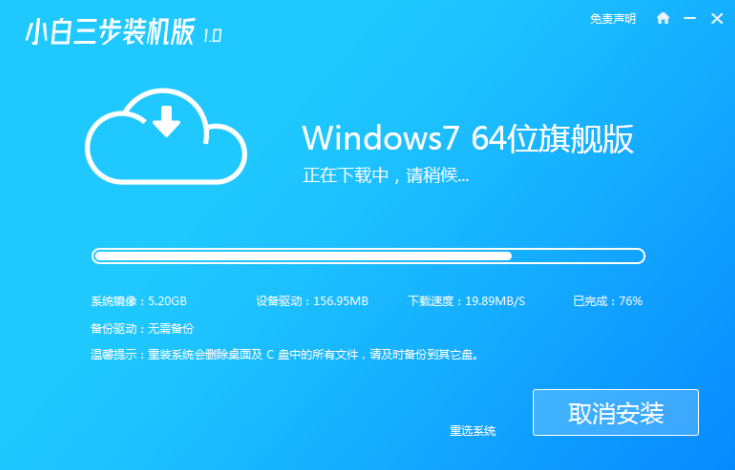
3、下载完成后软件会帮助我们直接进行在线重装 Windows 系统,请根据提示操作。
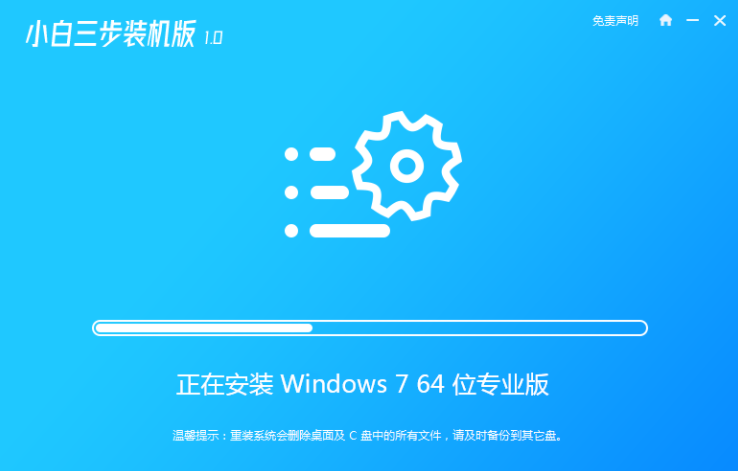
4、安装完成后会提示我们重启,选择立即重启。
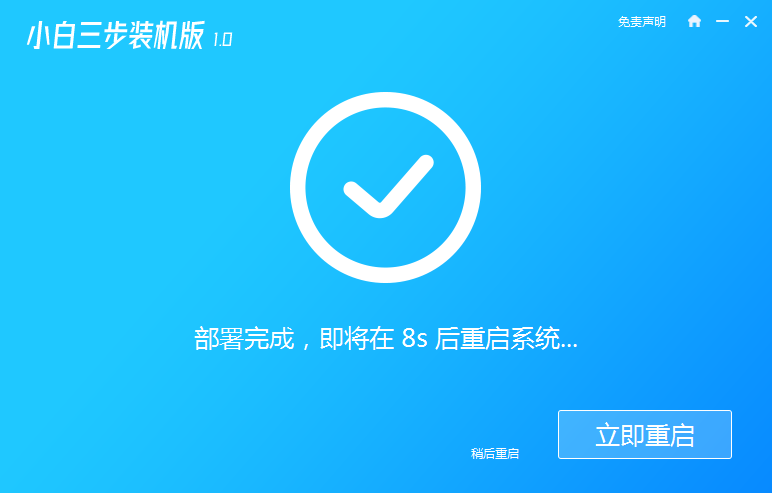
5、重启后在 PE 菜单中选择 XiaoBai PE-MSDN Online Install Mode 菜单进入 Windows PE 系统。
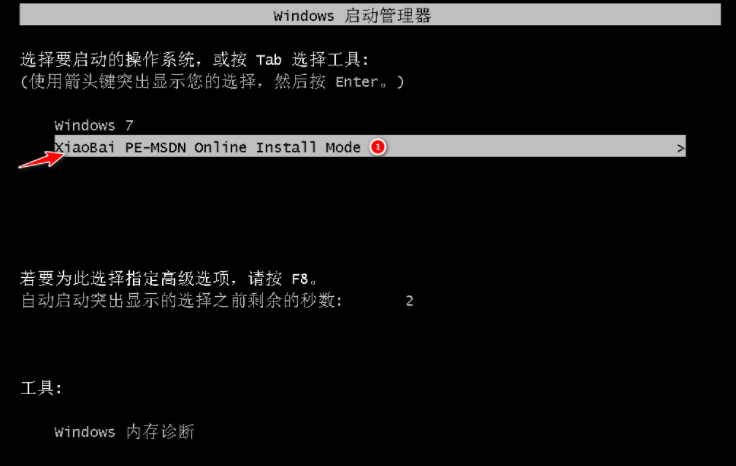
6、在 PE 系统中小白装机工具就会帮助我们进行安装系统,只需要根据提示操作即可。
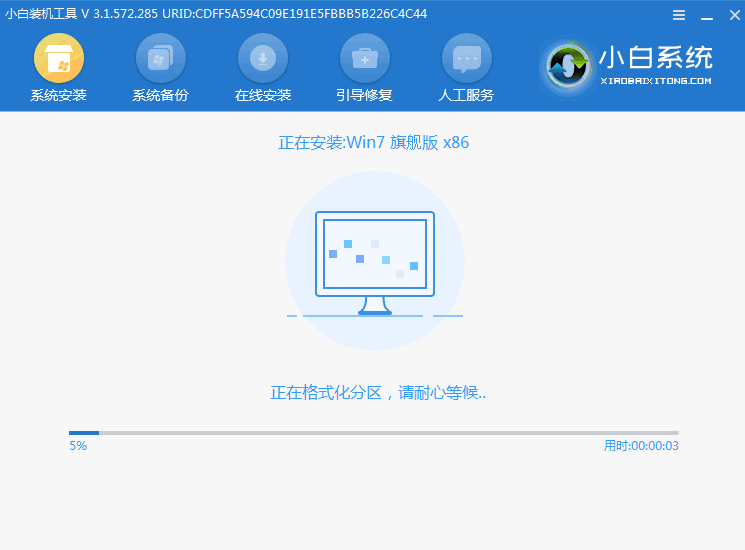
7、重启后选择 Windows 7 菜单进。
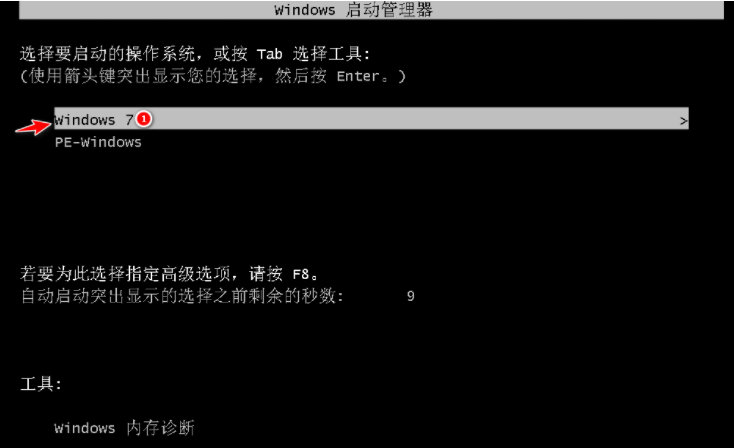
8、经过一段时间安装,您的 Windows 7 系统就安装成功啦。

以上就是联想电脑安装win7系统的具体过程了,希望对大家有帮助。
以上是联想win7系统详细安装教程的详细内容。更多信息请关注PHP中文网其他相关文章!




